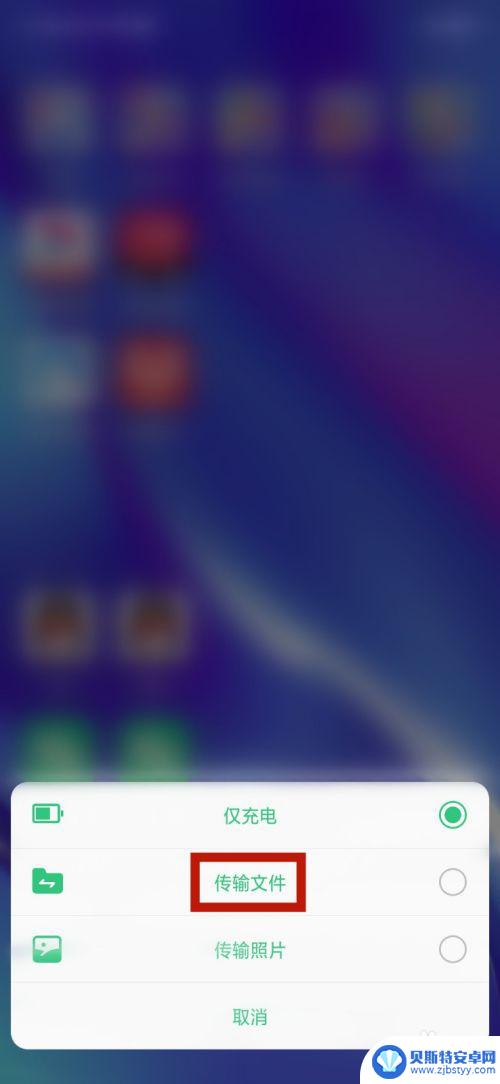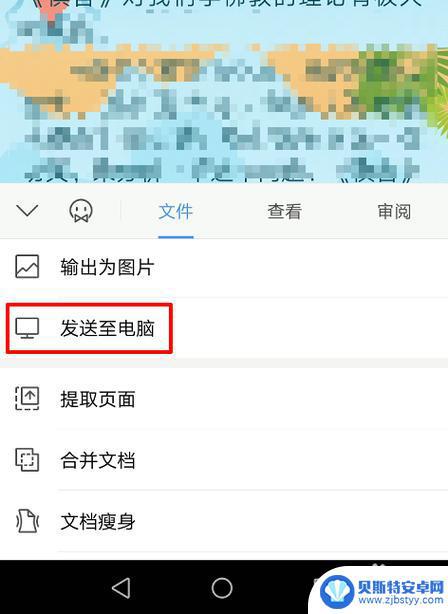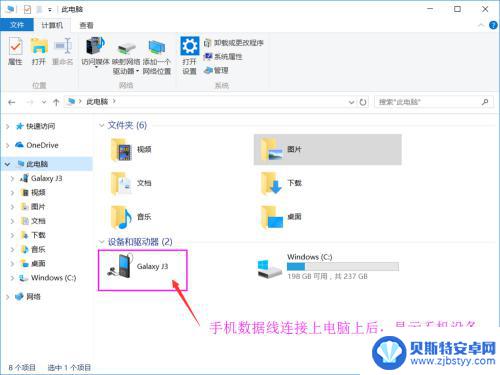如何传送电脑音乐至手机 如何将电脑上的文件通过数据线传到手机上
如何传送电脑音乐至手机,随着科技的不断进步,电脑和手机已经成为我们日常生活中不可或缺的工具,有时候我们可能会遇到需要将电脑上的音乐传送至手机,或是将重要文件通过数据线传输到手机上的情况。如何进行这样的操作呢?在本文中我们将为大家介绍两种简单而有效的方法,帮助大家实现电脑音乐和文件的快速传输,方便我们随时随地享受音乐和查看重要文件。无论是使用数据线还是借助第三方工具,以下的方法都会为您提供便利和可靠的传输方式。
如何将电脑上的文件通过数据线传到手机上
具体方法:
1.首先,我们需要准备好一根与自己手机配套的数据线,打开电脑,然后通过数据线,将自己的手机与电脑亲密的结合在一起。
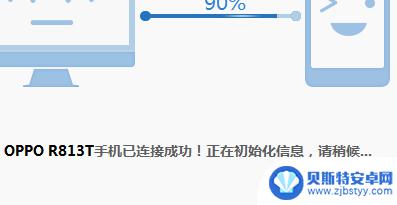
2.结合好后,用鼠标点击一下“我的手机”。这时,我们手机里的一些文件,影音,图片等,就都可以显示出来了,大家可以看看哦。
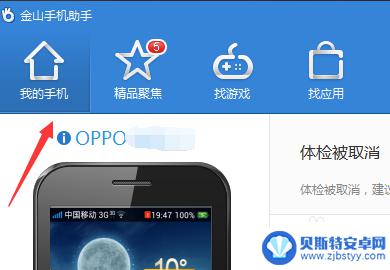
3.如果我们想上传一些电脑的文件到手机,在我的手机后面找到“文件快递”的选项,用鼠标点击一下该选项。
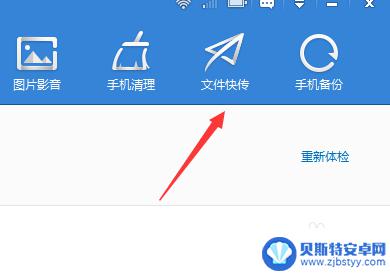
4.然后点击“传送文件到手机”,下面会有一个接收到的文件存放位置。选择自己需要上传到手机的硬盘文件位置,然后点击它。
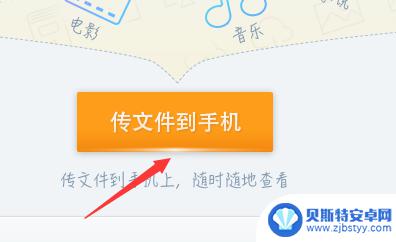
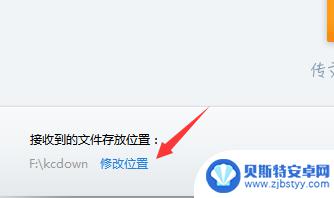
5.在相应的硬盘里,找到需要上传的文件,然后点击下面的”确定“选项,将文件一个一个的传送到手机上。
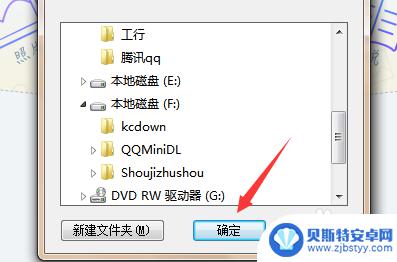
6.如果想把电脑里的音乐上传到手机上,我们可以点击“我的手机”。然后点击“手机音乐”,这时在右面会出现一个“添加音乐”的选项,点击它。
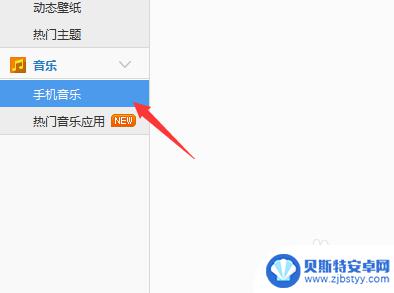
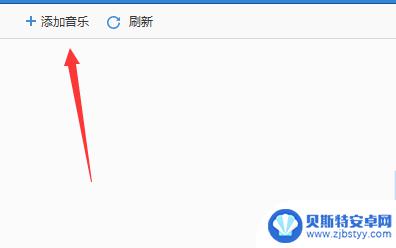
7.这时就会出现我们电脑上的硬盘,我们电脑上的音乐存在哪个硬盘里,就点击那个硬盘。
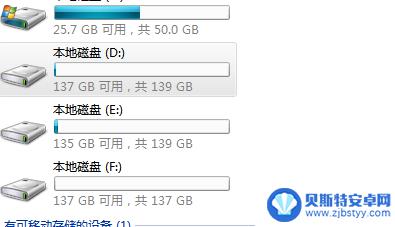
8.找到自己电脑上的音乐文件夹,然后将自己喜欢的音乐一个一个的添加到我的手机里,这样电脑上的音乐就上传到手机上啦。
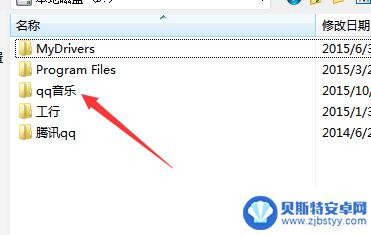
以上就是如何将电脑上的音乐传输到手机的全部内容,如果您遇到相同情况,可以按照本文中的方法解决问题。
相关教程
-
数据线怎样手机连电脑并传输视频 USB线如何传送手机音乐到电脑
数据线是连接手机和电脑之间传输信息的重要工具,它不仅可以帮助用户将手机上的视频文件传输至电脑,还可以实现手机音乐传输到电脑的功能,USB线是其中一种常用的数据线,通过将其插入手...
-
用手机数据线怎么把文件传到电脑里 手机数据线连接电脑传文件步骤
用手机数据线怎么把文件传到电脑里,如今,手机已经成为我们生活中不可或缺的一部分,我们几乎可以完成任何事情,包括工作、学习和娱乐,有时候我们需要将手机上的文件传输到电脑上进行进一...
-
电脑usb连接手机传输文件 如何使用USB线将手机音乐传送到电脑
在现代社会中手机已经成为我们日常生活中不可或缺的工具之一,为了更好地管理手机中的音乐文件,许多人选择使用USB线将手机连接到电脑上进行文件传输。通过简单的操作,便可以轻松地将手...
-
手机如何传文件到电脑上 手机通过USB线传输文件到电脑步骤
现手机已经成为人们生活中不可或缺的一部分,在日常使用中我们经常会遇到需要将手机上的文件传输到电脑上的情况。通过使用USB线,我们可以轻松地将手机中的照片、视频、音乐等文件传输到...
-
如何把手机的文件上传到电脑上 手机音乐如何上传到电脑
现手机已经成为了我们日常生活中不可或缺的一部分,我们使用手机来拍照、收发信息、听音乐等等。有时候我们可能会需要将手机里的文件上传到电脑上或者将手机中的音乐传输至电脑。如何实现手...
-
如何复制手机的文件到电脑 如何将手机文件传输到电脑上
在日常生活中,我们经常需要将手机上的文件传输到电脑上进行备份或编辑,为了实现这一目的,我们可以通过多种方法来完成文件的复制和传输。无论是连接数据线、使用无线传输功能,还是通过云...
-
手机能否充值etc 手机ETC充值方法
手机已经成为人们日常生活中不可或缺的一部分,随着手机功能的不断升级,手机ETC充值也成为了人们关注的焦点之一。通过手机能否充值ETC,方便快捷地为车辆进行ETC充值已经成为了许...
-
手机编辑完保存的文件在哪能找到呢 手机里怎么找到文档
手机编辑完保存的文件通常会存储在手机的文件管理器中,用户可以通过文件管理器或者各种应用程序的文档或文件选项来查找,在手机上找到文档的方法取决于用户的手机型号和操作系统版本,一般...
-
手机如何查看es文件 手机ES文件浏览器访问电脑共享文件教程
在现代社会手机已经成为人们生活中不可或缺的重要工具之一,而如何在手机上查看ES文件,使用ES文件浏览器访问电脑共享文件,则是许多人经常面临的问题。通过本教程,我们将为大家详细介...
-
手机如何使用表格查找姓名 手机如何快速查找Excel表格中的信息
在日常生活和工作中,我们经常需要查找表格中的特定信息,而手机作为我们随身携带的工具,也可以帮助我们实现这一目的,通过使用手机上的表格应用程序,我们可以快速、方便地查找需要的信息...